|
ąöąŠčüčéą░ąĄčé ą┐ąŠčÅą▓ą╗čÅčÄčēąĄąĄčüčÅ ąŠą║ąŠčłą║ąŠ "ąØą░ čŹč鹊ą╝ ą┤ąĖčüą║ąĄ ąĖą╗ąĖ čāčüčéčĆąŠą╣čüčéą▓ąĄ čģčĆą░ąĮąĖčéčüčÅ čüąŠą┤ąĄčƹȹĖą╝ąŠąĄ čĆą░ąĘą╗ąĖčćąĮčŗčģ čéąĖą┐ąŠą▓", ą║ąŠą│ą┤ą░ ą▓ USB ą▓čéčŗą║ą░ąĄčłčī čäą╗ąĄčłą║čā ąĖą╗ąĖ ą▓ąĮąĄčłąĮąĖą╣ ąČąĄčüčéą║ąĖą╣ ą┤ąĖčüą║. ą¤čĆąĖčģąŠą┤ąĖčéčüčÅ ą┤ąĄą╗ą░čéčī ą╗ąĖčłąĮąĖą╣ ą║ą╗ąĖą║, čćč鹊ą▒čŗ ąĘą░ą║čĆčŗčéčī ąŠą║ąĮąŠ. ąÜčĆąŠą╝ąĄ č鹊ą│ąŠ, čéą░ą║ąŠąĄ ąŠą║ąĮąŠ čüąĖą│ąĮą░ą╗ąĖąĘąĖčĆčāąĄčé ąŠ č鹊ą╝, čćč鹊 ą░ą║čéąĖą▓ąĄąĮ ą░ą▓č鹊ąĘą░ą┐čāčüą║ ą┐čĆąŠą│čĆą░ą╝ą╝ čü ą▓ąĮąĄčłąĮąĖčģ ąĮąŠčüąĖč鹥ą╗ąĄą╣ ą┤ą░ąĮąĮčŗčģ, čćč鹊 čćčĆąĄą▓ą░č鹊 ąĮąĄą┐čĆąĖčÅčéąĮąŠčüčéčÅą╝ąĖ - ąĄčüą╗ąĖ čā ąÆą░čü ąĮąĄčé čģąŠčĆąŠčłąĄą│ąŠ ą░ąĮčéąĖą▓ąĖčĆčāčüą░, č鹊 ąŠčé čćčāąČąŠą╣ čäą╗ąĄčłą║ąĖ ąĘą░čĆą░ąĘąĖčéčīčüčÅ ąŠč湥ąĮčī ą╗ąĄą│ą║ąŠ.
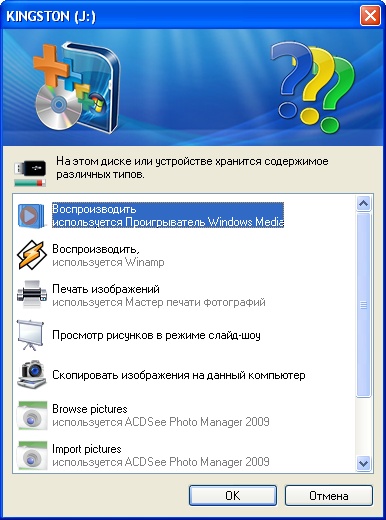
ąØą░ Windows XP (ąĮą░ Windows 2000 ą▓čüąĄ ą┤ąĄą╗ą░ąĄčéčüčÅ ą░ąĮą░ą╗ąŠą│ąĖčćąĮąŠ) ą░ą▓č鹊ąĘą░ą┐čāčüą║ ąŠčéą║ą╗čÄčćą░ąĄčéčüčÅ čüą╗ąĄą┤čāčÄčēąĖą╝ ąŠą▒čĆą░ąĘąŠą╝: ą¤čāčüą║ - ąÆčŗą┐ąŠą╗ąĮąĖčéčī - gpedit.msc -> ą×ąÜ -> ą¤ąŠą╗ąĖčéąĖą║ą░ "ąøąŠą║ą░ą╗čīąĮčŗą╣ ą║ąŠą╝ą┐čīčÄč鹥čĆ" - > ąÜąŠąĮčäąĖą│čāčĆą░čåąĖčÅ ą║ąŠą╝ą┐čīčÄč鹥čĆą░ -> ąÉą┤ą╝ąĖąĮąĖčüčéčĆą░čéąĖą▓ąĮčŗąĄ čłą░ą▒ą╗ąŠąĮčŗ -> ąĪąĖčüč鹥ą╝ą░ -> ą×čéą║ą╗čÄčćąĖčéčī ą░ą▓č鹊ąĘą░ą┐čāčüą║ -> ąÆą║ą╗čÄč湥ąĮ -> ą×čéą║ą╗čÄčćąĖčéčī ą░ą▓č鹊ąĘą░ą┐čāčüą║ ąĮą░: ą▓čüąĄčģ ą┤ąĖčüą║ąŠą▓ąŠą┤ą░čģ -> OK.

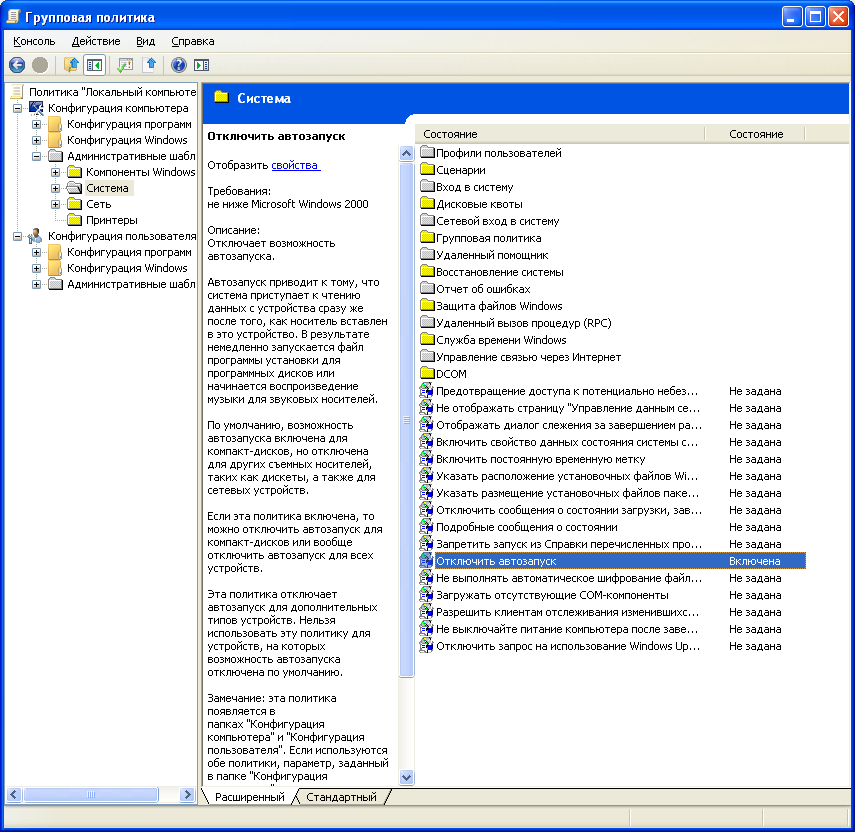
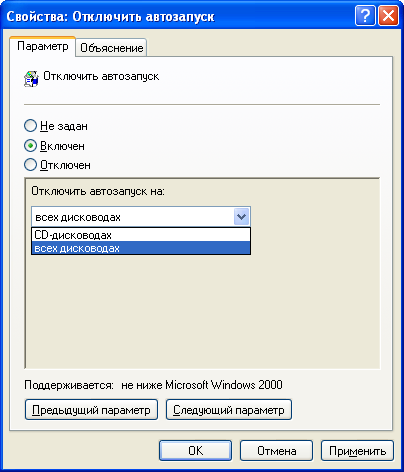
ąØą░ Windows XP ą┐ąŠą╗ąĖčéąĖą║ą░ ąŠčéą║ą╗čÄč湥ąĮąĖčÅ ą░ą▓č鹊ąĘą░ą┐čāčüą║ą░ ą┐čĆąĖą╝ąĄąĮčÅąĄčéčüčÅ čüčĆą░ąĘčā, ą▒ąĄąĘ ą┐ąĄčĆąĄąĘą░ą│čĆčāąĘą║ąĖ. ą¤ąŠčüą╗ąĄ čŹč鹊ą│ąŠ ą▓čéčŗą║ą░ąĮąĖąĄ čäą╗ąĄčłą║ąĖ ąĮąĄ ą▓čŗąĘąŠą▓ąĄčé ą┐ąŠčÅą▓ą╗ąĄąĮąĖčÅ ąŠą║ąĮą░ "ąØą░ čŹč鹊ą╝ ą┤ąĖčüą║ąĄ ąĖą╗ąĖ čāčüčéčĆąŠą╣čüčéą▓ąĄ čģčĆą░ąĮąĖčéčüčÅ ...", ąĖ ą║ąŠą╝ą┐čīčÄč鹥čĆ ą▒čāą┤ąĄčé ą╝ąĄąĮčīčłąĄ ą┐ąŠą┤ą▓ąĄčƹȹĄąĮ čĆąĖčüą║čā ą░ą▓č鹊ą╝ą░čéąĖč湥čüą║ąŠą│ąŠ ąĘą░ą┐čāčüą║ą░ ą▓ąĖčĆčāčüąŠą▓ čü čäą╗ąĄčłą║ąĖ.
[Windows 7]
ąÆ Windows 7 ą░ą▓č鹊ąĘą░ą┐čāčüą║ č鹊ąČąĄ ą┤ąŠčüčéą░ą▓ą╗čÅąĄčé ąĮąĄą┐čĆąĖčÅčéąĮąŠčüčéąĖ:
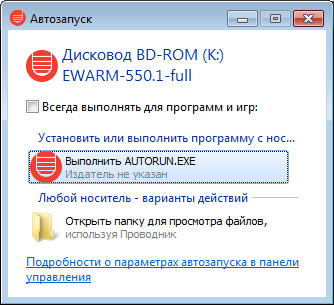
ą¦č鹊ą▒čŗ ąŠčéą║ą╗čÄčćąĖčéčī ą░ą▓č鹊ąĘą░ą┐čāčüą║, ąĮą░ąČą╝ąĖč鹥 ą¤čāčüą║ -> ą¤ą░ąĮąĄą╗čī čāą┐čĆą░ą▓ą╗ąĄąĮąĖčÅ -> ąÉą▓č鹊ąĘą░ą┐čāčüą║, ąĖ čüąĮąĖą╝ąĖč鹥 ą│ą░ą╗ąŠčćą║čā "ąśčüą┐ąŠą╗čīąĘąŠą▓ą░čéčī ą░ą▓č鹊ąĘą░ą┐čāčüą║ ą┤ą╗čÅ ą▓čüąĄčģ ąĮąŠčüąĖč鹥ą╗ąĄą╣ ąĖ čāčüčéčĆąŠą╣čüčéą▓".
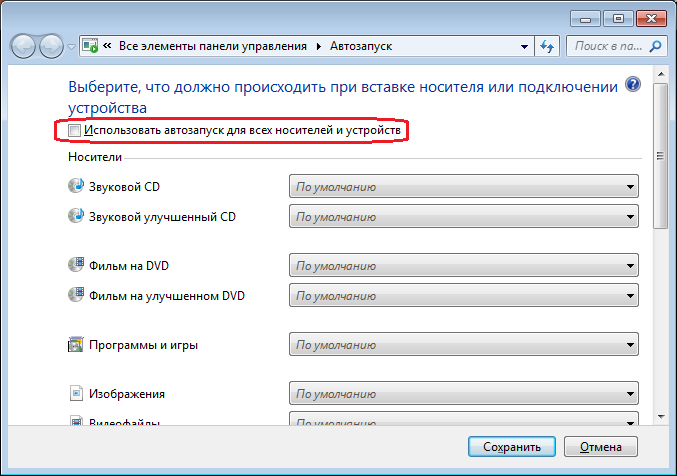
[Windows 10]
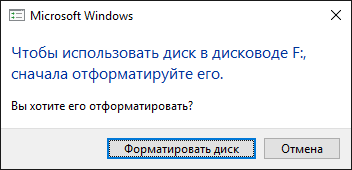
ąØą░ąĘąŠą╣ą╗ąĖą▓čŗą╣ ą┤ąĖą░ą╗ąŠą│ ą┐čĆąĖ ą┐ąŠą┤ą║ą╗čÄč湥ąĮąĖąĖ čäą╗ąĄčłą║ąĖ "ą¦č鹊ą▒čŗ ąĖčüą┐ąŠą╗čīąĘąŠą▓ą░čéčī ą┤ąĖčüą║ ą▓ ą┤ąĖčüą║ąŠą▓ąŠą┤ąĄ .. čüąĮą░čćą░ą╗ą░ ąŠčéč乊čĆą╝ą░čéąĖčĆčāą╣č鹥 ąĄą│ąŠ" ąŠčéą║ą╗čÄčćą░ąĄčéčüčÅ ą▓ Windows 10 ą┐ąŠčćčéąĖ čéą░ą║ ąČąĄ, ą║ą░ą║ ąĖ ą▓ Windows 7. ą¤čĆąŠčåąĄčüčü ą┐ąŠ čłą░ą│ą░ą╝:
1. ą×čéą║čĆąŠą╣č鹥 ą¤ą░ąĮąĄą╗čī čāą┐čĆą░ą▓ą╗ąĄąĮąĖčÅ, ąĖ ąĮą░ą╣ą┤ąĖč鹥 ą▓ ąĮąĄą╣ ąÉą▓č鹊ąĘą░ą┐čāčüą║. ąöą╗čÅ čŹč鹊ą│ąŠ čāą┤ąŠą▒ąĮąŠ ąĖčüą┐ąŠą╗čīąĘąŠą▓ą░čéčī čüčéčĆąŠą║čā ą┐ąŠąĖčüą║ą░, čüą╝. čüą║čĆąĖąĮčłąŠčé:
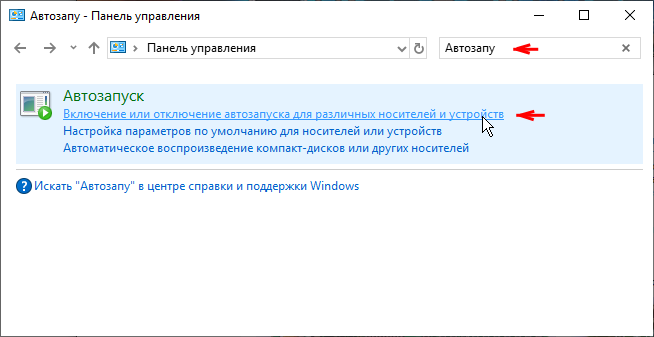
ąÜą╗ąĖą║ąĮąĖč鹥 ąĮą░ čüčüčŗą╗ą║čā "ąÆą║ą╗čÄč湥ąĮąĖąĄ ąĖ ąŠčéą║ą╗čÄč湥ąĮąĖąĄ ą░ą▓č鹊ąĘą░ą┐čāčüą║ą░ ą┤ą╗čÅ čĆą░ąĘą╗ąĖčćąĮčŗčģ ąĮąŠčüąĖč鹥ą╗ąĄą╣ ąĖ čāčüčéčĆąŠą╣čüčéą▓", ąĖ čüąĮąĖą╝ąĖč鹥 ą│ą░ą╗ąŠčćą║čā "ąśčüą┐ąŠą╗čīąĘąŠą▓ą░čéčī ą░ą▓č鹊ąĘą░ą┐čāčüą║ ą┤ą╗čÅ ą▓čüąĄčģ ąĮąŠčüąĖč鹥ą╗ąĄą╣ ąĖ čāčüčéčĆąŠą╣čüčéą▓". ąØą░ąČą╝ąĖč鹥 ą║ąĮąŠą┐ą║čā "ąĪąŠčģčĆą░ąĮąĖčéčī".
ąĪčŖąĄą╝ąĮčŗą╣ ąĮąŠčüąĖč鹥ą╗čī -> ą▓čŗą▒ąĄčĆąĖč鹥 "ąØąĄ ą▓čŗą┐ąŠą╗ąĮčÅčéčī ąĮąĖą║ą░ą║ąĖčģ ą┤ąĄą╣čüčéą▓ąĖą╣".
ąÜą░čĆčéą░ ą┐ą░ą╝čÅčéąĖ -> ą▓čŗą▒ąĄčĆąĖč鹥 "ąØąĄ ą▓čŗą┐ąŠą╗ąĮčÅčéčī ąĮąĖą║ą░ą║ąĖčģ ą┤ąĄą╣čüčéą▓ąĖą╣".
2. ąŚą░ą┐čāčüčéąĖč鹥 "ąĪą╗čāąČą▒čŗ", ąĮą░ą╣ą┤ąĖč鹥 čüą╗čāąČą▒čā "ą×ą┐čĆąĄą┤ąĄą╗ąĄąĮąĖąĄ ąŠą▒ąŠčĆčāą┤ąŠą▓ą░ąĮąĖčÅ ąŠą▒ąŠą╗ąŠčćą║ąĖ" (ShellHWDetection), ąŠčüčéą░ąĮąŠą▓ąĖč鹥 ąĖ ąŠčéą║ą╗čÄčćąĖč鹥 ąĄčæ ąĮą░čüąŠą▓čüąĄą╝.
ą¤ąŠčüą╗ąĄ čŹč鹊ą│ąŠ ą┤ąĖą░ą╗ąŠą│ ą┐čĆąĄą┤ą╗ąŠąČąĄąĮąĖčÅ ąŠčéč乊čĆą╝ą░čéąĖčĆąŠą▓ą░čéčī ąĮąŠčüąĖč鹥ą╗čī ą┐ąŠčÅą▓ą╗čÅčéčīčüčÅ ąĮąĄ ą▒čāą┤ąĄčé.
[ą×čéą║ą╗čÄč湥ąĮąĖąĄ ą┤ąĖą░ą╗ąŠą│ą░ "ą¤čĆąĄąČą┤ąĄ č湥ą╝ ąĖčüą┐ąŠą╗čīąĘąŠą▓ą░čéčī ą┤ąĖčüą║ ..."]
ąŚą░ą┐čĆąĄčé ą░ą▓č鹊ąĘą░ą┐čāčüą║ą░ ąĮąĄ ą┐čĆąĄą┤ąŠčéą▓čĆą░čéąĖčé ą┐ąŠčÅą▓ą╗ąĄąĮąĖąĄ ą┤ąĖą░ą╗ąŠą│ąŠą▓ąŠą│ąŠ ąŠą║ąĮą░ "ą¤čĆąĄąČą┤ąĄ č湥ą╝ ąĖčüą┐ąŠą╗čīąĘąŠą▓ą░čéčī ą┤ąĖčüą║ ą▓ ą┤ąĖčüą║ąŠą▓ąŠą┤ąĄ J: ąĄą│ąŠ ąĮčāąČąĮąŠ ąŠčéč乊čĆą╝ą░čéąĖčĆąŠą▓ą░čéčī" (You need to format the disk in drive J: before you can use it) - ąĮą░ą┐čĆąĖą╝ąĄčĆ, ą║ąŠą│ą┤ą░ ąÆčŗ ą▓čüčéą░ą▓ą╗čÅąĄč鹥 čłąĖčäčĆąŠą▓ą░ąĮąĮčāčÄ TrueCrypt-ąŠą╝ čäą╗ąĄčłą║čā ą▓ ą┐ąŠčĆčé USB. ą¤ąŠčÅą▓ą╗ąĄąĮąĖąĄ čŹč鹊ą│ąŠ ą┤ąĖą░ą╗ąŠą│ą░ ąČąĄą╗ą░č鹥ą╗čīąĮąŠ ąĘą░ą┐čĆąĄčéąĖčéčī, čćč鹊ą▒čŗ čüą╗čāčćą░ą╣ąĮąŠ ąĮąĄ ąŠčéč乊čĆą╝ą░čéąĖčĆąŠą▓ą░čéčī ą┤ąĖčüą║.
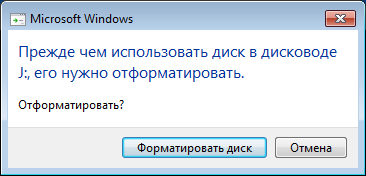
ąöąĖą░ą╗ąŠą│ čü ą┐čĆąĖą│ą╗ą░čłąĄąĮąĖąĄą╝ č乊čĆą╝ą░čéąĖčĆąŠą▓ą░ąĮąĖčÅ ą┐ąŠčÅą▓ą╗čÅąĄčéčüčÅ ą▓ č鹊čé ą╝ąŠą╝ąĄąĮčé, ą║ąŠą│ą┤ą░ ąĮą░ąĘąĮą░čćą░ąĄčéčüčÅ ą▒čāą║ą▓ą░ ą┤ąĖčüą║čā ą┐čĆąĖ ąŠą▒ąĮą░čĆčāąČąĄąĮąĖąĖ ą▓ ą┐ąŠčĆč鹥 čäą╗ąĄčłą║ąĖ USB. ą¦č鹊ą▒čŗ ąŠčéą║ą╗čÄčćąĖčéčī ą┐ąŠčÅą▓ą╗ąĄąĮąĖąĄ ą┐čĆąĖą│ą╗ą░čłąĄąĮąĖąĄ č乊čĆą╝ą░čéąĖčĆąŠą▓ą░ąĮąĖčÅ ą▓čŗą┐ąŠą╗ąĮąĖč鹥 čüą╗ąĄą┤čāčÄčēąĖąĄ čłą░ą│ąĖ:
1. ą¤ąŠą┤ą║ą╗čÄčćąĖč鹥 čäą╗ąĄčłą║čā ą▓ ą┐ąŠčĆčé USB ą║ąŠą╝ą┐čīčÄč鹥čĆą░. ąÆ ą┐ąŠčÅą▓ąĖą▓čłąĄą╝čüčÅ ą┤ąĖą░ą╗ąŠą│ąĄ "ą¤čĆąĄąČą┤ąĄ č湥ą╝ ąĖčüą┐ąŠą╗čīąĘąŠą▓ą░čéčī ą┤ąĖčüą║ ... ąĄą│ąŠ ąĮčāąČąĮąŠ ąŠčéč乊čĆą╝ą░čéąĖčĆąŠą▓ą░čéčī" ąĮą░ąČą╝ąĖč鹥 ą║ąĮąŠą┐ą║čā "ą×čéą╝ąĄąĮą░".
2. ąŚą░ą┐čāčüčéąĖč鹥 ąŠčüąĮą░čüčéą║čā "ąŻą┐čĆą░ą▓ą╗ąĄąĮąĖąĄ ą║ąŠą╝ą┐čīčÄč鹥čĆąŠą╝" (ą¤čāčüą║ -> ą¤ą░ąĮąĄą╗čī čāą┐čĆą░ą▓ą╗ąĄąĮąĖčÅ -> ąÉą┤ą╝ąĖąĮąĖčüčéčĆąĖčĆąŠą▓ą░ąĮąĖąĄ -> ąŻą┐čĆą░ą▓ą╗ąĄąĮąĖąĄ ą║ąŠą╝ą┐čīčÄč鹥čĆąŠą╝).
3. ąŚą░ą╣ą┤ąĖč鹥 ą▓ čĆą░ąĘą┤ąĄą╗ ąŚą░ą┐ąŠą╝ąĖąĮą░čÄčēąĖąĄ čāčüčéčĆąŠą╣čüčéą▓ą░ -> ąŻą┐čĆą░ą▓ą╗ąĄąĮąĖąĄ ą┤ąĖčüą║ą░ą╝ąĖ, ą┐čĆąŠą║čĆčāčéąĖč鹥 čüą┐ąĖčüąŠą║ ą▓ąĮąĖąĘ, ąĮą░ą╣ą┤ąĖč鹥 ą┤ąĖčüą║, čüąŠąŠčéą▓ąĄčéčüčéą▓čāčÄčēąĖą╣ čāčüčéą░ąĮąŠą▓ą╗ąĄąĮąĮąŠą╣ čäą╗ąĄčłą║ąĄ.
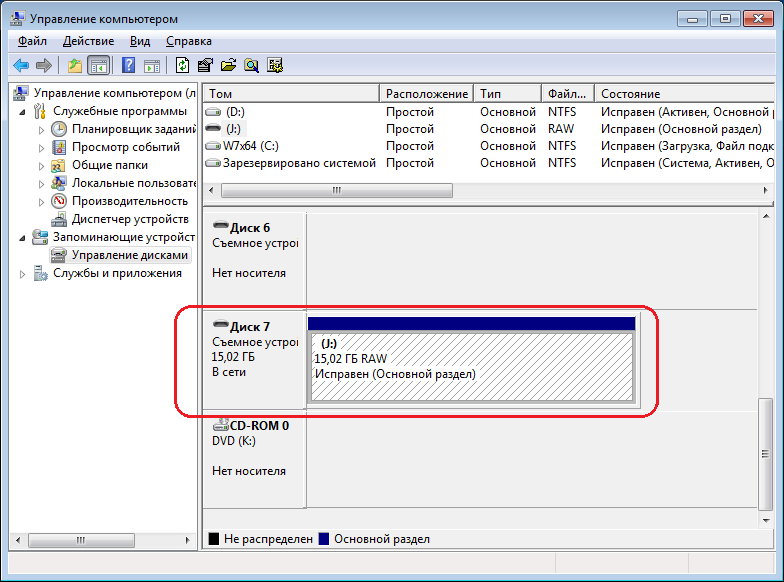
4. ą£čŗčłčīčÄ čüą┤ąĄą╗ą░ą╣č鹥 ą┐čĆą░ą▓čŗą╣ ą║ą╗ąĖą║ ąĮą░ ą┤ąĖčüą║ąĄ, ą▓ ą║ąŠąĮč鹥ą║čüčéąĮąŠą╝ ą╝ąĄąĮčÄ ą▓čŗą▒ąĄčĆąĖč鹥 ą┐čāąĮą║čé "ąśąĘą╝ąĄąĮąĖčéčī ą▒čāą║ą▓čā ą┤ąĖčüą║ą░ ąĖą╗ąĖ ą┐čāčéčī ą║ ą┤ąĖčüą║čā...".

5. ąÆ ą┤ąĖą░ą╗ąŠą│ąĄ ąĖąĘą╝ąĄąĮąĄąĮąĖčÅ ą▒čāą║ą▓čŗ ą┤ąĖčüą║ą░ ąĮą░ąČą╝ąĖč鹥 ą║ąĮąŠą┐ą║čā "ąŻą┤ą░ą╗ąĖčéčī". ąÆ ąŠčéą▓ąĄčé ąĮą░ ąĘą░ą┐čĆąŠčü ą┐ąŠą┤čéą▓ąĄčƹȹ┤ąĄąĮąĖčÅ čāą┤ą░ą╗ąĄąĮąĖčÅ ąĮą░ąČą╝ąĖč鹥 ą║ąĮąŠą┐ą║čā ąöą░.
ą¤ąŠčüą╗ąĄ čŹč鹊ą╣ ą┐čĆąŠčåąĄą┤čāčĆčŗ Windows 7 ąĘą░ą┐ąŠą╝ąĮąĖčé čāčüčéą░ąĮąŠą▓ą║čā ą┤ą╗čÅ čŹč鹊ą╣ čäą╗ąĄčłą║ąĖ, ąĖ ą┐čĆąĖ ąĮąŠą▓ąŠą╝ ą┐ąŠą┤ą║ą╗čÄč湥ąĮąĖąĖ ąĄčæ ą▓ ą┐ąŠčĆčé USB ą▒ąŠą╗čīčłąĄ ąĮąĄ ą▒čāą┤ąĄčé ą┐čĆąĖčüą▓ą░ąĖą▓ą░čéčī ą▒čāą║ą▓čā ą┤ąĖčüą║čā, ąĖ ą┤ąĖą░ą╗ąŠą│ čü ą┐čĆąĄą┤ą╗ąŠąČąĄąĮąĖąĄą╝ č乊čĆą╝ą░čéąĖčĆąŠą▓ą░ąĮąĖčÅ ą┐ąŠčÅą▓ą╗čÅčéčīčüčÅ ąĮąĄ ą▒čāą┤ąĄčé.
[ą×čéą║ą╗čÄč湥ąĮąĖąĄ ą┤ąĖą░ą╗ąŠą│ą░ "ąźąŠčéąĖč鹥 ą▓čŗą┐ąŠą╗ąĮąĖčéčī ą┐čĆąŠą▓ąĄčĆą║čā ąĖ ąĖčüą┐čĆą░ą▓ą╗ąĄąĮąĖąĄ ąŠčłąĖą▒ąŠą║ ..."]
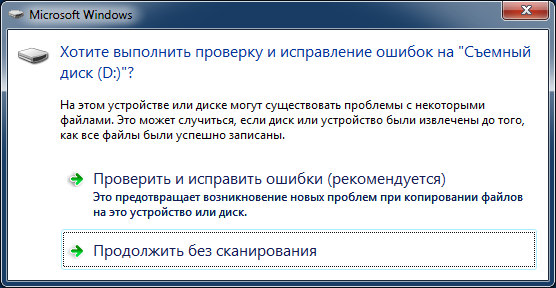
ą¦č鹊ą▒čŗ ąŠčéą║ą╗čÄčćąĖčéčī čŹč鹊čé ą┤ąĖą░ą╗ąŠą│ ąĮą░ Windows 7, ą▓čŗą┐ąŠą╗ąĮąĖč鹥 čüą╗ąĄą┤čāčÄčēąĄąĄ:
1. ąŚą░ą┐čāčüčéąĖč鹥 ą║ąŠąĮčüąŠą╗čī čāą┐čĆą░ą▓ą╗ąĄąĮąĖčÅ čüą╗čāąČą▒ą░ą╝ąĖ (ą¤čāčüą║ -> ą¤ą░ąĮąĄą╗čī čāą┐čĆą░ą▓ą╗ąĄąĮąĖčÅ -> ąĪą╗čāąČą▒čŗ, ąĖą╗ąĖ ą▓ ą║ąŠą╝ą░ąĮą┤ąĮąŠą╣ čüčéčĆąŠą║ąĄ ą▓čŗą┐ąŠą╗ąĮąĖč鹥 ą║ąŠą╝ą░ąĮą┤čā services.msc).
2. ąØą░ą╣ą┤ąĖč鹥 ą▓ čüą┐ąĖčüą║ąĄ čüą╗čāąČą▒ "ą×ą┐čĆąĄą┤ąĄą╗ąĄąĮąĖąĄ ąŠą▒ąŠčĆčāą┤ąŠą▓ą░ąĮąĖčÅ ąŠą▒ąŠą╗ąŠčćą║ąĖ", ąŠčüčéą░ąĮąŠą▓ąĖč鹥 čŹčéčā čüą╗čāąČą▒čā, ąĖ ąŠčéą║ą╗čÄčćąĖč鹥 ąĄčæ ą░ą▓č鹊ą╝ą░čéąĖč湥čüą║ąĖą╣ ąĘą░ą┐čāčüą║ (ą┐čĆą░ą▓ą░čÅ ą║ąĮąŠą┐ą║ą░ ą╝čŗčłąĖ -> ąĪą▓ąŠą╣čüčéą▓ą░ -> ą║ąĮąŠą┐ą║ą░ ą×čüčéą░ąĮąŠą▓ąĖčéčī, čéąĖą┐ ąĘą░ą┐čāčüą║ą░ ą▓čŗą▒ąĄčĆąĖč鹥 ą×čéą║ą╗čÄč湥ąĮą░).
[ąĪčüčŗą╗ą║ąĖ]
1. ąĪąŠą▓ąĄčéčŗ ą┐ąŠ ąĮą░čüčéčĆąŠą╣ą║ąĄ windows7 site:helpwin7.ru.
2. Windows 10: ą║ą░ą║ ąĘą░ą┐čĆąĄčéąĖčéčī ą┤ąĖą░ą╗ąŠą│ č乊čĆą╝ą░čéąĖčĆąŠą▓ą░ąĮąĖčÅ ą┤ąĖčüą║ą░? |

ąÜąŠą╝ą╝ąĄąĮčéą░čĆąĖąĖ
ą¦ąĄčĆąĄąĘ 5 ą╝ąĖąĮčāčé ą▓čüąĄ čĆą░ąĘą┤ąĄą╗čŗ ąĮą░čģąŠą┤čÅčéčüčÅ (ą║čüčéą░čéąĖ, čŹč鹊 ąŠč湥ąĮčī ą┤ąŠą╗ą│ąŠ!), ą▓čüąĄ ą▒čāą║ą▓čŗ čĆą░ąĘą┤ąĄą╗ąŠą▓ ą┐čĆą░ą▓ąĖą╗čīąĮąŠ ąŠą┐čĆąĄą┤ąĄą╗čÅčÄčéčüčÅ, ąĮąŠ 4 ąŠą║ąĮą░ čü ą┐čĆąĄą┤ą╗ąŠąČąĄąĮąĖąĄą╝ ąŠčéč乊čĆą╝ą░čéąĖčĆąŠą▓ą░čéčī "ą┤ąĖčüą║ ą▓ ą┤ąĖčüą║ąŠą▓ąŠą┤ąĄ" ą┐čĆąŠą┤ąŠą╗ąČą░čÄčé ą▓ąĖčüąĄčéčī, ą┐čĆąĖčģąŠą┤ąĖčéčüčÅ ą║ą░ąČą┤čŗą╣ čĆą░ąĘ ąĘą░ą║čĆčŗą▓ą░čéčī ą▓čĆčāčćąĮčāčÄ.
RSS ą╗ąĄąĮčéą░ ą║ąŠą╝ą╝ąĄąĮčéą░čĆąĖąĄą▓ čŹč鹊ą╣ ąĘą░ą┐ąĖčüąĖ